Калибровка аккумулятора ноутбука асус. Калибровка батареи ноутбука
Аккумуляторные батареи мобильных компьютеров очень любят удивлять своих владельцев. Поработав 1-2 года как положено, они начинают чудить: то, показывая полную зарядку, не дают ноутбуку включиться и на пять минут; то за считанные секунды заряжаются с 0 до 100% и с такой же скоростью «сдуваются» обратно в ноль.
Иногда подобные выкрутасы позволяют себе далеко не старые батареи, которым еще работать и работать. Просто со временем они «забывают» о своей реальной емкости и отображают не тот процент заряда, что есть на самом деле. Для «освежения памяти» этим капризным девайсам показана процедура калибровки.
Сегодня поговорим, что представляет собой калибровка аккумулятора ноутбука и как необходимо ее проводить. А чтобы было понятнее, сначала познакомимся с устройством батарей и функционированием системы их зарядки.
Устройство и особенности аккумуляторных батарей ноутбуков и системы их заряда

Во всех мобильных компьютерах, за исключением редких долгожителей, установлены аккумуляторные батареи (АКБ) литий-ионного (Li-ion) или литий-полимерного (Li-po) типа. Почему именно они? Вот 4 качества, благодаря которым производители делают выбор в их пользу:
- Высокая плотность заряда (емкость или количество энергии, которое вмещает батарея) при небольших размерах. Это позволяет добиться хорошей автономности аппарата, не увеличивая его габариты и вес.
- Возможность заряда и разряда большими токами. От величины тока зависит скорость зарядки, то есть литиевые АКБ способны заряжаться быстро. Также они без вреда для себя отдают большие токи устройствам ноутбука.
- Небольшой саморазряд (снижение заряда в отключенном от нагрузки состоянии через внутреннее сопротивление). Если аккумулятором какое-то время не пользоваться, уровень его заряда снижается незначительно.
- Отсутствие необходимости в обслуживании. Чтобы батарея ноутбука не вышла из строя раньше срока, который наступает через 2,5-5 лет использования, владельцу достаточно соблюдать правила ее эксплуатации и время от времени проводить калибровку.
Аккумулятор ноутбука состоит из 6-8-12 элементов питания или «банок», которые внешне напоминают пальчиковые батарейки. Номинальное напряжение одного элемента – 3,6 V (3,7 V у Li-po), фактическое – около 3,9-4,2 V. Такой показатель напряжения принимается за 100% заряда.
«Банки» по 2-3 штуки параллельно соединены в ячейки. При таком типе соединения суммируются их емкости. Ячейки соединены между собой последовательно. При последовательном соединении суммируется их напряжение. Меняя количество элементов и способы их соединения, производители создают аккумуляторы различного выходного напряжения и емкости.
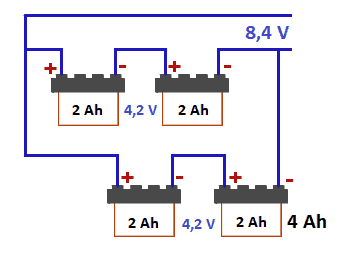
Фактическое выходное напряжение типового 3-ячеечного аккумулятора мобильного компьютера составляет 10,8–12,6 V, 4-ячеечного – 14,8–17,2 V.
В составе одной аккумуляторной батареи используются «банки» с одинаковыми номинальными характеристиками, однако их физические свойства, такие как емкость и скорость зарядки, обычно различаются. За тем, чтобы элементы заряжались строго до нужного уровня и не «хватали» лишнего, следит специальное устройство – контроллер АКБ, который находится внутри нее самой.
Каждая ячейка соединена с контактами контроллера балансировочными проводами, по которым он получает информацию о напряжении. Если одна группа элементов уже достигла верхнего порога, а остальные – нет, контроллер отключает ее от подачи энергии. Это делается не только для оптимального заполнения емкости, но и для защиты элементов от перезаряда, который может стать причиной возгорания и даже взрыва батареи.

Для литий-ионных и литий-полимерных аккумуляторов вреден и слишком сильный разряд – ниже 0% или 3,3–2,7 V. Переразряд может привести к значительному снижению емкости, а в худшем случае – к полной невозможности зарядки из-за блокировки контроллера. Блокировка – это экстренная мера предотвращения дальнейшего разряда и полного отказа батареи, однако вывести из нее контроллер очень непросто. Особенно в домашних условиях.
Помимо контроллера, встроенного в аккумулятор, в ноутбуке есть еще одна система, которая управляет процессом заряда. Центральное звено этой системы – микросхема чарджера (charger). Она располагается на материнской плате и представляет собой шимконтроллер, который, получая информацию о состоянии батареи и блока питания, открывает и закрывает транзисторные ключи, коммутирующие каналы подачи энергии.
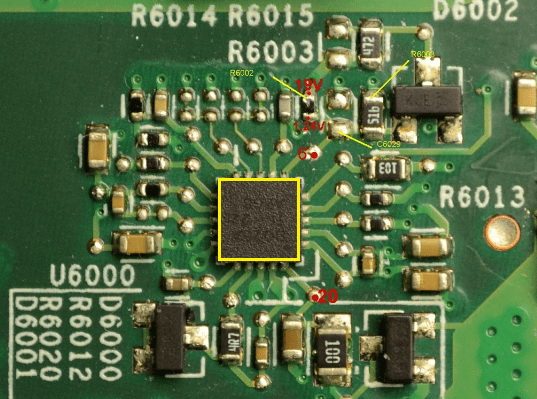
В задачи внутренней системы контроля заряда входит:
- Определение, подключен ли аккумулятор к компьютеру.
- Распознавание типа и емкости аккумулятора, формирование уровней тока и напряжения, которые нужны для его зарядки.
- Мониторинг уровней зарядного тока и напряжения.
- Прекращение зарядки АКБ по достижению 100%.
Возможность питания компьютера от АКБ обеспечивает совместная работа всех составляющих – от «банок» до элементов на материнской плате. Неполадки любого звена приводят к досрочной потере емкости аккумулятора, к невозможности его зарядить или запитать от него аппарат.
Что такое калибровка АКБ и какая от нее польза

Если вам приходилось использовать устройства, работающие от аккумуляторных батарей на основе никеля, вы, возможно, знаете про эффект памяти – временное снижение емкости АКБ по причине ее подзарядки до наступления полного разряда. Такие батареи запоминают порог напряжения, при котором они были подключены к источнику питания, и при следующем цикле работы принимают его за 0%. Чтобы устранить этот эффект, АКБ необходимо полностью разрядить и снова зарядить до 100%. Этот процесс называют калибровкой.
У литиевых источников питания эффекта памяти нет, однако они тоже нуждаются в периодическ
radiobud.ru
Калибровка и восстановление батареи ноутбука: мифы и легенды | Batterion.ru
Что делать, если стопроцентной зарядки аккумулятора вдруг перестало хватать даже на то, чтобы прочитать ленту новостей в Интернете и нормально ответить на письма, пришедшие за последние несколько часов?
Что делать, если ноут выключается при просмотре фильма на самом интересном месте, оставляя вас теряться в догадках, что же сказал какой-нибудь Хуан Карлос своей Хуаните?
И что делать, если победа в World of Tanks ушла из-под носа из-за банальной, но такой неожиданной разрядки аккумулятора?
Если отвечать в двух словах, то делать нужно калибровку. Точнее, сначала нужно сделать калибровку, чтобы понять, нужна ли замена вашему аккумулятору.
А уже в зависимости от дальнейшего поведения откалиброванного аккумулятора принимать окончательное решение – пользоваться дальше, сдать в ремонт или купить новый.
Поэтому вполне логично начать с самого начала – разберемся, что такое калибровка и как ее делать правильно.
Что такое калибровка?
 Калибровка – это обнуление показаний аккумуляторного вольтметра. Это позволяет наладить работу контроллера в случае, если батарея сама по себе жива.
Калибровка – это обнуление показаний аккумуляторного вольтметра. Это позволяет наладить работу контроллера в случае, если батарея сама по себе жива.
Показатель зарядки 100 процентов означает, что напряжение в ячейках аккумулятора достигло максимального значения, то есть 4,2 В.
Об этом вам сигналит контроллер – электронный мозг батареи. Разумеется, в случае, если показания снимаются корректно. Однако со временем происходит следующее: показатель в сто процентов высвечивается задолго до того, как батарея зарядится.
То есть сама батарея может быть в полном порядке, сохранять способность заряжаться и держать заряд.
А все ваши несчастья, связанные с пресловутым «аккумулятор не держит», обусловлены лишь неполной зарядкой аккумулятора.
Проще говоря, вы его снимаете с зарядки, когда видите надпись «зарядка 100%». На деле же до ста процентов может быть еще очень далеко. То есть нужна калибровка – приведение в чувство контроллера батареи.
Итак, развеем миф первый: калибровка НЕ восстанавливает пришедшую в негодность батарею ноутбука, а лишь приводит в порядок контроллер при «живом» аккумуляторе.
Как делать калибровку?
Сделать калибровку очень просто – нужно полностью зарядить аккумулятор, потом разрядить до его выключения, а после выключения сразу включить ноут в сеть и зарядить батарею до стопроцентного уровня. Если батарея жива и здорова, то этого достаточно, чтобы уровень зарядки вновь отображался корректно, и вы всегда точно знали, сколько же еще протянет ваш лэптоп в автономном режиме. Можно делать калибровку в ручном режиме, а можно скачать специальную программу, и она сделает то же самое, не отвлекая вас от повседневных дел.
Некоторые производители даже предлагают пользователям собственные уникальные программы калибровки, пригодные исключительно для гаджетов их торговой марки.
Так, для владельцев Hewlett Packard есть специальная программа калибровки аккумуляторов ноутбуков HP под названием UEFI System Diagnostic. Работает в среде Win 7, для скачивания следует установить последнюю версию HP Support Assistant.
А для калибровки батареи ноутбука Lenovo можно воспользоваться программой Lenovo Energy Management (рекомендуется использовать версию 5.3.0.8 и четко следовать указаниям программы). Смысл таких специальных калибровочных программ в том, чтобы освободить вас от рутинной работы. Программа сама даст сигнал аккумулятору, когда заряжаться от сети, когда отключиться от сети, перейти в режим повышенного расхода энергии и разрядиться, а когда снова подключиться к сети за живительными частицами энергии.
Большинство же производителей особо не заморачивается разработками такого софта. Тогда Поэтому была создана программа Battery Doubler, которая считается универсальной для калибровки любой модели батареи ноутбука. Можно, конечно, найти отдельные свидетельства пользователей, что на некоторых моделях ноутбуков она не работает. Может, действительно, не работает. А, может, дело в неправильной установке программы конкретным пользователем. Во всяком случае, для калибровки аккумулятора ноутбука Acer она работает. И батарею ноутбука Asus с ее помощью тоже можно откалибровать.
Есть еще один способ – калибровка через BIOS. Почему-то больше всего фанатов этого способа среди владельцев ноутбуков Samsung. Впрочем, им виднее – у многих начались проблемы с быстрой разрядкой аккумулятора после перехода с Windows XP на «семёрку». Особенность Win 7 такова, что информацию о зарядке батареи операционная система снимает через БИОС, что чревато неточностями. Поэтому и калибровать батарею ноутбука Samsung тоже рекомендуют через БИОС (попадаем при загрузке системы нажатием кнопки F2, либо F10, либо Delete, либо Esc), вкладку Boot и функцию Smart Battery Calibration.
Калибровка через BIOS идет по тем же законам, что и любая другая – полная зарядка, полная разрядка, еще одна полная зарядка. Главное при автоматической калибровке – обязательно подключить ноутбук к сети до начала всех операций по проведению калибровки. Впрочем, без такого подключения калибровка и не начнется. А продвинутые программы потребуют от вас немедленно включиться в сеть, выдав соответствующее предупреждение на экран.
К преимуществам ручной зарядки некоторые относят возможность вытащить аккумулятор из ячейки ноута первый раз сразу после полной разрядки, и второй раз – сразу после повторной полной зарядки. Якобы если контакты аккумулятора и батарейного отсека ноутбука отдохнут друг от друга хотя бы по одной минуте, то калибровка пройдет более корректно. Особых подтверждений правильности этого предположения пока не найдено. Однако и вреда от этой инсинуации тоже ровным счетом никакого!
Итак, развеем миф второй: калибровка через специальные программы или BIOS ничем не лучше ручной – она всего лишь производит автоматически те действия, которые вы можете произвести в ручном режиме.
Как сохранить работоспособность батареи?
И наконец, вопрос, весьма волнующий многих пользователей. Можно ли сделать так, чтобы уровень зарядки всегда отображался корректно безо всяких там калибровок? И вы не вздыхали тяжело каждый раз, когда индикатор уровня зарядки снова вас ввел в заблуждение?
Считается, что для этого нужно каждую ночь ставить лэптоп на зарядку на всю ночь, что отключать аккумулятор от сети нужно сразу, как только он зарядился (интересно, как, если вы всю ночь спите?), и что полный цикл зарядки и разрядки как-то способствует сохранению ёмкости аккумулятора.
Для чего нужна полная зарядка и разрядка – вы уже разобрались. От всего остального толку для продления жизненного цикла батареи примерно столько же. Хотя и вреда, повторимся, тоже особого нет.
Итак, развеем миф третий: способы и продолжительность зарядки литий-ионных аккумуляторов НИКАК не влияет на их работоспособность, а полный цикл зарядки-разрядки-зарядки позволяет лишь корректно настроить работу контролера батареи.
В целом, думается, всё понятно. Возможно, у кого-то еще остался вопрос: а как же, всё-таки, правильно использовать батарею ноутбука? Что там происходит внутри при разных вариантах и продолжительности зарядки? И что же может повлиять на жизнедеятельность аккумулятора? Это, безусловно, очень интересно. Однако это уже тема отдельной статьи! Рекомендуем прочитать –это поможет вам научиться правильно использовать аккумуляторы!
batterion.ru
Калибровка батареи ноутбука — пошаговая инструкция
Производительные ноутбуки требуют большего объема батареи, в то время как наиболее простые гаджеты способны продемонстрировать достойный результат автономности и при использовании относительно слабого аккумулятора. По мере эксплуатации ноутбука батарейка начинает терять свои первоначальные свойства. Начальный объем заметно уменьшается, в таком случае и возникает потребность в способах увеличения автономной работы. Калибровка батареи ноутбука это самый простой способ исправить эту проблему и мы сейчас расскажем как это правильно сделать.
Когда калибровка действительно необходима?
Потребность в этой процедуре возникает в том случае, если Вы замечаете неравномерный расход аккумулятора ноутбука. Говоря простым языком, он очень быстро разряжается даже в простых программах вроде веб-браузера или текстового редактора. Еще один вариант, обуславливающий потребность в калибровке, можно объяснить на конкретном примере. Допустим, реальный заряд батареи составляет 80%. Однако из-за неправильной работы устройства пользователь видит показатель в 60%. Казалось бы, если номинальный заряд выше, то никаких проблем нет. Но, как бывает в случае с большинством ноутбуков, при достижении порога в 10% устройство переходит в спящий режим. А в нашей ситуации он совершенно необоснован, так как реальный заряд составляет 30%. Возможна противоположная картина. Например, номинальный заряд составляет 80%, а система гордо заявляет о полном заряде. Из-за этого зарядное устройство не может полностью восстановить емкость аккумулятора.
Как видите, калибровка – это очень важный и полезный процесс, помогающий устранить многие проблемы, связанные с автономной работой ноутбука. Ей можно воспользоваться сразу после приобретения нового устройства, а не ждать, когда неправильная настройка заставит говорить о себе. Поэтому производите калибровку как можно раньше, чтобы всегда получать правильную информацию относительно заряда батареи и гарантировать долгую работу ноутбука.
Определяем емкость аккумулятора
Для начала следует понять, на что способна батарейка. Для этого нужно определить емкость аккумулятора при помощи стандартных средств и инструментов Windows.
- Откройте командную строку, нажав на иконку «Поиск» в нижней части экрана и введя запрос «CMD» и откройте с правами администратора;


- Далее запустите процесс анализа аккумулятора, используя команду «powercfg.exe -energy -output c:\report.html», где «с» – название диска, на котором сохранится отчет, а «report.html» – имя файла с результатами тестирования;


- После диагностики результат сохранится в файле «report.html»;


- Откройте файл, находящийся по адресу C:\Windows\System32\energy-report.html через любой браузер;


- Пролистайте отчет до пункта «Батарея: сведения»;


- Сравните показатели «Расчетная емкость» и «Последняя полная зарядка». Если они разнятся более чем на 30%, то калибровка окажется крайне полезной и необходимой.
Ручная калибровка
После определения необходимости в калибровке приступаем к данному процессу. Первый способ не предполагает скачивание сторонних программ, а значит произвести его сможет любой человек. Для начала выполните настройку параметров энергосбережения.
- Откройте «Панель управления»;
- Перейдите в раздел «Система и безопасность»;


- Выберете пункт «Электропитание»;
- В открывшемся окне поставьте маркер напротив высокой производительности, чтобы система не применяла режим экономии энергии;
- Перейдите в «Настройки схемы электропитания»;


- В пунктах «Отключать дисплей» и «Переводить компьютер в спящий режим» выставите значение «Никогда».
Если все требования Вы успешно выполнили, то сможете откалибровать батарею своего ноутбука. Процесс довольно простой и требует выполнения всего пары действий.
- Зарядите устройство до 100%;
- Отключите его от электросети и полностью разрядите;
- При минимальном заряде аккумулятора вновь подключите ноутбук к электросети;
- Дайте аппарату зарядиться до максимума, и не пользуйтесь им.
Этот способ поможет контроллеру осуществлять корректную работу, демонстрируя актуальные показатели состояния аккумулятора.
Калибровка при помощи специальных программ
Калибровку батареи ноутбука можно произвести при помощи стороннего софта. Сторонним он будет являться номинально, так как каждая программа соответствует тому или иному производителю ноутбука.


Energy Management для устройств Lenovo:
- Скачайте и установите программу;
- Запустите ее и нажмите на иконку в виде шестеренки;
- Начните калибровку, нажав кнопку «Пуск», предварительно закрыв все другие программы;
- Нажмите «Продолжить», после чего начнется процесс оптимизации, который в автоматическом режиме разрядит и вновь зарядит ноутбук.
Phoenix BIOS для HP и других ноутбуков:
- Скачайте и установите утилиту, если ее нет;
- Во время включения ноутбука нажмите и удерживайте кнопку Esc, F2, F6, F8, F12, Delete зависимости от производителя ноутбука, чтобы войти в BIOS;
- Откройте вкладку «Boot»;
- Найдите в списке утилиту «Smart Battery Calibration» и подтвердите действие, нажав кнопку «Enter»;
- Нажмите кнопку «Yes» и ждите окончания калибровки.
HP Support Assistant для ноутбуков HP:
- Скачайте и установите программу;
- Выберете раздел «My Computer»;
- Запустите тестирование, нажав кнопку «Battery Test»;
- После диагностики высветится результат. «Пройдено» свидетельствует об актуальных показателях, а «Выполнить калибровку» говорит само за себя. В этом случае процесс настройки аккумулятора запустится автоматически.
BatteryCare для любых ноутбуков:
- Скачайте и установите утилиту;
- В «Настройках» откройте папку «Уведомления»;
- В пункте «Разное событие» отметьте «Рекомендовать калибровку батареи после;
- Далее программа сама произведет калибровку, во время которой пользоваться ноутбуком не следует.
Заключение
Процесс калибровки, как мы выяснили, является важным и даже необходимым. Однако следует помнить, что он не увеличивает время автономной работы, а лишь оптимизирует аккумулятор. Калибровка поможет эффективно использовать имеющийся заряд батареи и получать актуальную информацию относительно текущих показателей.
Источник: onlynotebook.ruonlynotebook.ru
Самостоятельная калибровка аккумулятора ноутбука — DrRouter
Самостоятельная калибровка аккумулятора ноутбука
Часто, из-за неправильной зарядки, аккумулятор ноутбука выходит из строя. В лучшем случае будет показывать неправильный процент заряда, здесь поможет калибровка аккумулятора. В худшем аккумулятор полностью выйдет из строя, где поможет уже только его замена. По этому, для повышения его производительности, в сегодняшней статье будет говориться о том, как сделать калибровку аккумулятора ноутбука.
Когда-то я рассказывал о том, как правильно заряжать аккумулятор ноутбука, вот здесь почитайте обязательно, соблюдая правила, перечисленные в той статье, помогут прослужить Вашему аккумулятору дольше.
Когда требуется делать калибровку аккумулятора?
Калибровку аккумулятора следует делать тогда, когда ваш ноутбук начнет показывать неправильный процент зарядки, например, показывает процентов 90, а отключается очень быстро, как после 20%.
Случается это из-за «эффекта памяти» аккумулятора, он запоминает уровень зарядки и получается как будто батарея полностью заряжена, на деле же, зарядка была отключена куда раньше ее окончания, а аккумулятор запомнил это как полную зарядку. Проблемы с памятью всегда были у никелевых батарей (NiMh, NiCd), но как показывает практика, литий-ионные (Li-Ion) тоже подвергаются этому, хотя уже не так сильно. Помнится, многие утверждали, что литий-ионные аккумуляторы не подвергаются эффекту памяти, видимо не правда. Отрывок из Википедии:
Исследователи из швейцарского Института Пола Шеррера вместе с коллегами из Toyota Research в Японии обнаружили, что широко используемый тип литий-ионных аккумуляторов всё-таки подвержен негативному «эффекту памяти».
А вообще, калибровку нужно делать примерно раз в три месяца, для профилактики, этого вполне достаточно для нормальной работы батареи вашего ноутбука.
Как откалибровать аккумулятор ноутбука.
В принципе ничего сложного нет, единственное, что сам процесс может оказаться очень долгим.
В некоторых ноутбуках, например в Asus, есть встроенные утилиты в Bios для калибровки аккумулятора. Но в этой статье речь пойдет о другом способе, который подойдет для любого устройства. Сейчас рассмотрим подробно, как сделать калибровку аккумуляторной батареи.
• Перед началом процесса, нужно будет отключить автоматическое выключение ноутбука, переход в спящий режим (гибернация), который осуществляется на каком-то определенном проценте оставшейся зарядки. Допустим, это — 10%, тогда аккумулятор не разрядится полностью, в нашем случае нужна полная разрядка, до 0%. Отключить это можно перейдя — Пуск > Панель управления >
Оборудование и звук > Электропитание и поставить значения «Никогда».
• Следующий шаг это — полная зарядка аккумулятора, до 100%.
• После этого, нужно отключить ноутбук от сети и разрядить аккумулятор. Быстро это сделать можно, например, поиграв в какую-нибудь компьютерную игру, так же, можно увеличить яркость экрана, что поможет разрядить аккумулятор быстрее.
• И вот, аккумулятор разряжен, ноутбук выключился, теперь, сразу же надо зарядить его полностью, не стоит надолго оставлять разряженным аккумулятор, это может вывести его из строя. Во время зарядки, ноутбук должен быть выключен.
Так же, рекомендуется, во время калибровки, после разряда и после заряда, соответственно, вынимать аккумулятор из ноутбука на минутку-другую.
Вот такой, несложный процесс калибровки аккумулятора ноутбука. У вас должно все получиться, если вы все сделали именно так. Но, если же ваш аккумулятор так и не откалибровался, то возможно, его уже придется заменить.
Еще несколько советов по эксплуатации АКБ:
Не допускать попадания прямых солнечных лучей. Оптимальная температура для хранения аккумулятора +10°C — +35°C.
Еще раз повторюсь, что не стоит хранить аккумулятор полностью разряженным — это верная смерть вашему АКБ. Так же, не стоит его оставлять на хранение вне ноутбука, когда заряд его 100%, оптимальный процент зарядки для хранения АКБ приблизительно 50%. Так вы спокойно можете забыть про него на несколько месяцев.
Правильная эксплуатация и своевременная калибровка не дадут вашему аккумулятору выйти из строя раньше положенного времени.
Пока это все. Если у Вас еще есть вопросы, можете смело написать мне в, Twitter, или Google+ или в Facebook, или задать их в разделе комментариев ниже.
Вконтакте
Одноклассники
Просмотров сегодня: 46
www.doctorrouter.ru
Калибровка Батареи Ноутбука Asus (Описание Процедуры)
Батарею Asus необходимо калибровать каждый месяц, чтобы она работала на максимальной мощности. Тем не менее, срок работы этих батарей ограничен, и когда этот лимит превышен, батареи начинают ломаться и их необходимо менять.
Существует несколько факторов, которые влияют на работу батареи: использование, калибровка, внешние факторы и общая нагрузка. Мы приходим в ярость, если батарея нашего ноутбука ломается. Тем не менее, вы должны знать, что как владелец ноутбука Asus, вы можете продлить срок службы его батареи. Правильное обслуживание и калибровка помогут продлить срок службы батареи.
Срок службы батареи ноутбука Asus и ее замена
Батарея должна хорошо работать в течение, по крайней мере, первых 300 циклов. Батарея Asus сконструирована таким образом, что при правильном уходе она сохраняет около 80% своей производительности после 200 полных циклов зарядки и разрядки.
Как и любой другой потребляемый товар, батарея Asus тоже выходит из строя. В этом случае ее необходимо заменить, а сменную батарею можно купить у крупных поставщиков аккумуляторных батарей. Вы получите гарантию от производственных дефектов сроком на один год с даты покупки.
Калибровка батареи Asus
Для того, чтобы батарея работала на полную мощность, ее необходимо калибровать раз в два месяца. Люди, которые пользуются ноутбуками Asus, не обязательно должны калибровать батарею ноутбука раз в месяц. Это поможет сократить количество замен батареи.
Это очень простая процедура. Подключите к сети блок питания и полностью зарядите батарею. Лампочка станет зеленой, а иконка в панели меню ноутбука покажет, что батарея полностью зарядилась.
Не вынимая блок питания из розетки, оставьте батарею работать в полностью заряженном состоянии в течение последующих двух часов. Затем отключите блок питания. Ноутбук должен работать, пока батарея не разрядится и не покажется значок «Батарея разряжена». Ноутбук Asus должен оставаться включенным, пока он самостоятельно не перейдет в спящий режим.
Ноутбук должен оставаться в спящем режиме в течение 5 часов. После того, как вы полностью заново зарядите батарею, процесс калибровки считается законченным.
Калибровка поможет сократить количество проблем с батареей в будущем.
Правильная калибровка батареи ноутбука Asus помогают продлить срок ее службы
посмотреть другие статьи по батареям ноутбуков >>
www.notebook-batteries.com.ua







